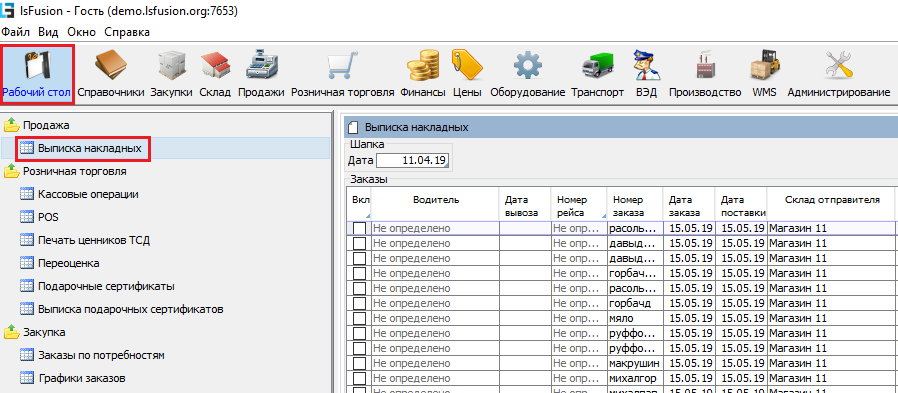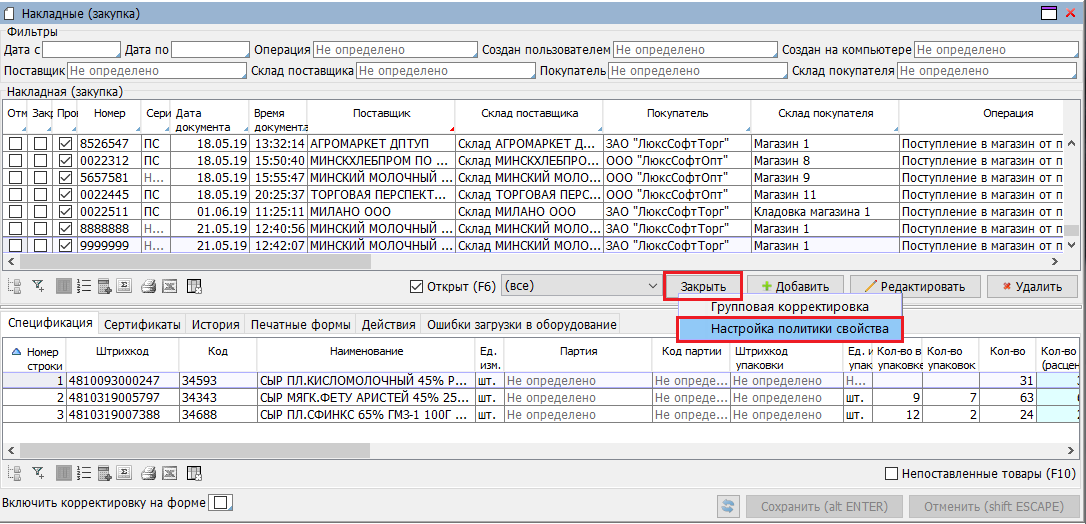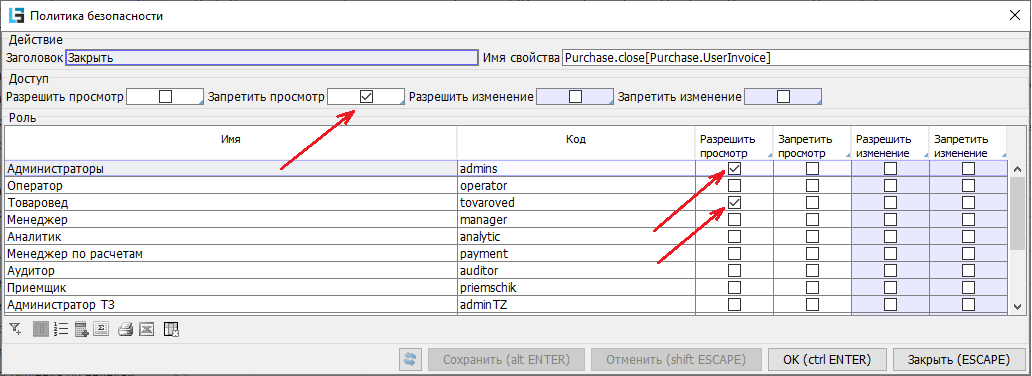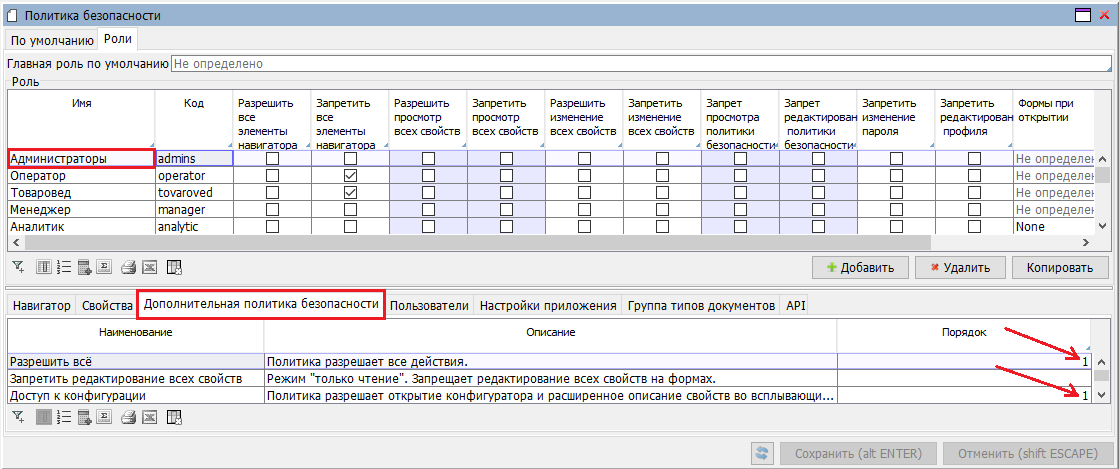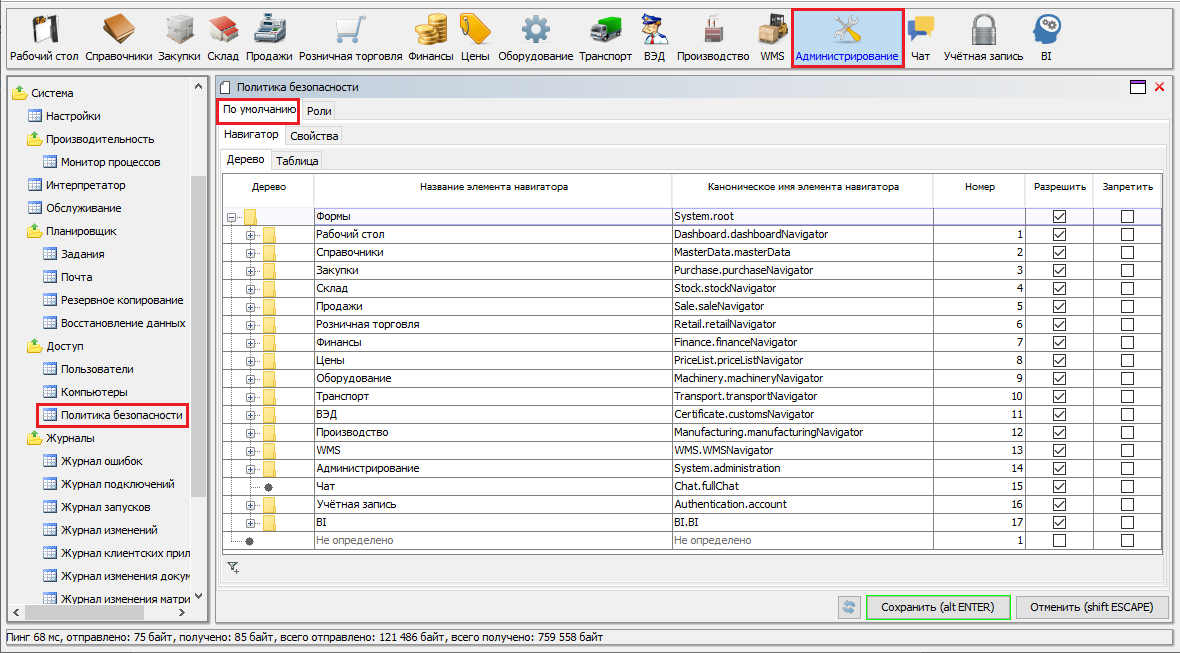Page History
...
В результате, при входе в систему сотрудника с данной ролью, ему будет доступна форма «Выписка накладных», а форма «Обработка внутренних заказов» не видна. (рис.3.)
Рис. 3. Результат настройки доступа к формам
- На вкладке «Свойства» отображаются все элементы имеющихся в системе форм: поля, кнопки, «птички» и др. Как и сами Формы, Свойства представлены в древовидной и табличной форме. Путем выставления разрешений/запретов на просмотр и изменение свойств, для роли устанавливается функциональная наполненность используемых форм. Как показывает практика, использование данной вкладки оправдано для установки доступа на верхних ветвях дерева свойств, т.е. для целых групп свойств. Для настройки доступа по конкретным свойствам (на конкретной форме) лучше воспользоваться контекстным меню (по правой клавише мыши) на интересующем элементе формы. Например, на форме «Накладные (закупка)» нам необходимо установить ограничения на закрытие документов для некоторых ролей. Для этого, наведя курсор мыши на кнопку «Закрыть», по правой клавише мыши вызываем «Настройки политики безопасности» (рис. 4.).
Рис. 4. Способ настройки доступа к отдельному свойству
В открывшемся окне, в секции «Доступ» ставим отметку «Запретить просмотр». Это означает, что для всех ролей, по умолчанию, данная кнопка в данной форме не будет видна. И далее, поставив разрешающую отметку напротив определенных ролей, мы даем возможность сотрудникам только этих ролей использовать данную кнопку (рис.5.).
Рис. 5. Вариант настройки доступа к отдельному свойству
Таким же способом можно организовывать доступ к полям и колонкам на любой форме. Все изменения, сделанные при настройке доступа к отдельному элементу Формы, транслируются на вкладке «Свойства» формы «Политика безопасности».
- На вкладке «Дополнительная политика безопасности» можно установить самые приоритетные права (в обход ранее описанных) по некоторым возможностям в программе. Это делается путем ввода числа 1 в поле «Порядок» (рис.6.).
Рис. 6. Установка дополнительной политики безопасности
Для Форм и Свойств, которым не были установлены права доступа (не указаны отметки разрешить/запретить) на уровне ролей, будут применяться права, указанные на вкладке «По умолчанию» (рис.7.).
Рис. 7. Установка политики безопасности по умолчанию
Все изменения, сделанные на форме «Политика безопасности», активизируются после очередного входа пользователя в систему.